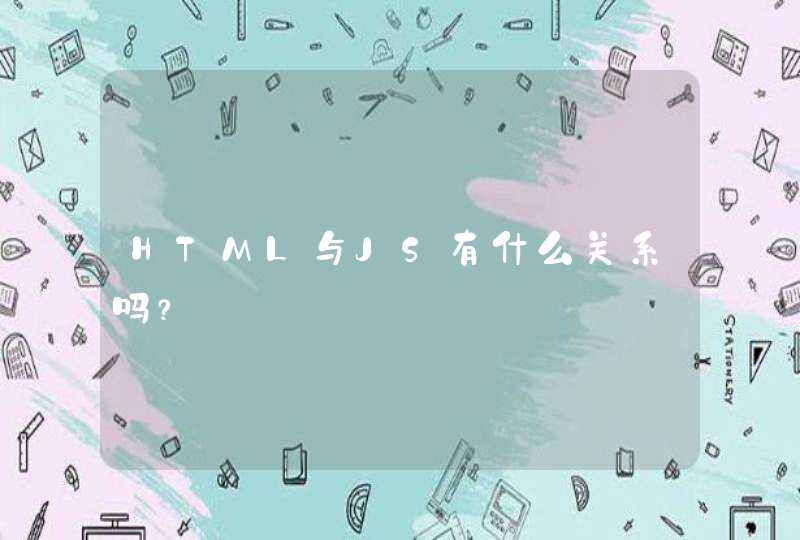笔记本电脑连接音箱的步骤
01首先电脑要带蓝牙模块。首先打开Fn+F5打开内置模块。如图,将它打开。
02设备管理器中并没有蓝牙传输设备,那是因为我们还没有下驱动。
03到联想官网下载驱动,根据你电脑的型号,选择蓝牙驱动进行下载。如下图,我们选择下载。
04下载好蓝牙驱动然后安装。我们现在看一下设备管理器。有了bluetooth无线收发器。说明蓝牙驱动装好了。
05下载好蓝牙驱动然后安装。你会发现在右下角有个蓝牙图标。右击添加设备我们发现电脑扫描音箱蓝牙设备,最后成功了。
06里面有打开关闭蓝牙音箱的按键,此时我们就可以听蓝牙音箱了。
笔记本电脑连接音箱的步骤相关 文章 :
1. 蓝牙音响怎么连接电脑
2. 蓝牙音响和Mac如何连接的方法
3. 话筒怎么连接电脑唱歌
4. 海信电视怎么连接笔记本电脑
工具:(1)电脑(笔记本电脑Win10系统);
(2)外接音箱;
设置电脑外接音箱的步骤是:
1、首先要对笔记本四周的接口查看一下,看看怎么连接音箱会比较方便。音箱一般都需要一个USB接口和3.5MM的单接口。注意看自己的音箱这两个接口的远近,不要离太远,导致接触不良而没有声音。
2、然后将这两个接口连接好之后,电脑就会跳出Realtek高清晰音频管理器。如果我们是第一次使用的话,它会提示将该设备设置为:麦克风、耳机、扬声器、耳麦。我们选择耳机,或者扬声器输出(后者不能够通过音箱直接通电话,只能放出声音)。
3、但是有时候电脑可能不会出现这个,也就是不会自动跳出。这个时候可以自己去寻找。首先需要打开控制面板。在设置的搜索栏中直接搜索:“控制面板”。
4、打开控制面板后找到Realtek高清晰音频管理器设置。
5、点击它出来设置之后,还需要再点击一下右边偏上位置的这个图示地方,就能出现之前的设置选项了,就完成了外接音箱的连接。
这样就解决了电脑连接外接音箱的问题。